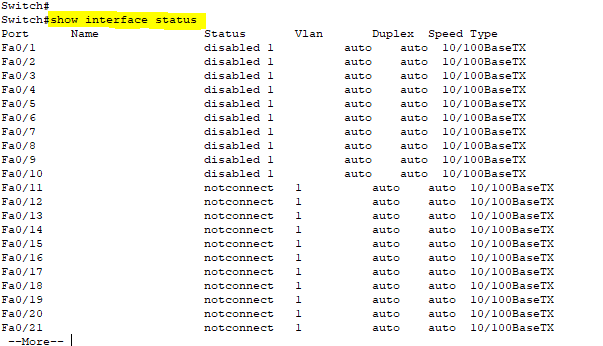Yapımızda farklı networkleri haberleştirmek istediğimizde router veya layer 3 switch kullanmamız gerekmektedir. Daha önceki yazılarımızda Cisco router cihazlarda farklı networkleri haberleştirmek için yapılması gereken işlemleri öğrenmiştik. Bu yazıda ise Cisco layer 3 switch üzerinden bu işlemin nasıl yapılacağını anlatacağız. Bunun için Packet Tracer programı üzerinden örnek bir senaryo geliştireceğiz.
1-) Örnek yapımızı aşağıdaki görsel üzerinden inceleyebilirsiniz;
Vlan 10: 10.0.0.0/24
Vlan 20: 192.168.1.0/24
Cihazlar: 1 adet layer 3 swich, 2 adet layer 2 switch, 4 adet bilgisayar

2-) İlk olarak switch0 (layer2) üzerinden aşağıdaki komutları uyguluyoruz;
enable
conf term
interface gig0/1
switchport mode trunk
exit
vlan 10
exit
vlan 20
exit
interface fast0/1
switchport mode access
switchport access vlan 10
exit
interface fast0/2
switchport mode access
switchport access vlan 20

3-) Aynı komutları switch1 (layer2) üzerinden de uyguluyoruz;
conf term
interface gig0/1
switchport mode trunk
exit
vlan 10
exit
vlan 20
exit
interface fast0/1
switchport mode access
switchport access vlan 10
exit
interface fast0/2
switchport mode access
switchport access vlan 20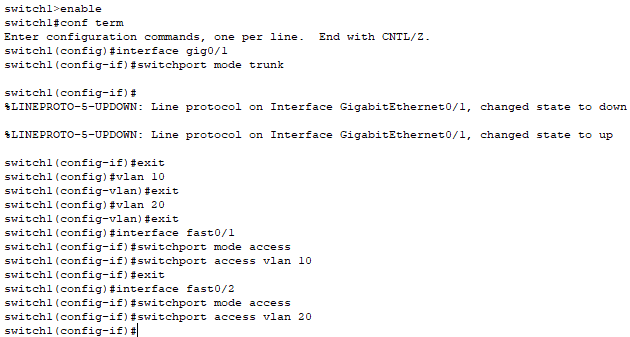
4-) Son olarak omurgaswitch (layer3) üzerinden aşağıdaki komutları uyguluyoruz;
enable
conf term
interface range gig0/1-2
switchport trunk encapsulation dotq1
switchport mode trunk
interface vlan 10
ip address 10.0.0.1 255.255.255.0
exit
interface vlan 20
ip address 192.168.1.1 255.255.255.0
exit
ip routing
vlan 10
exit
vlan 20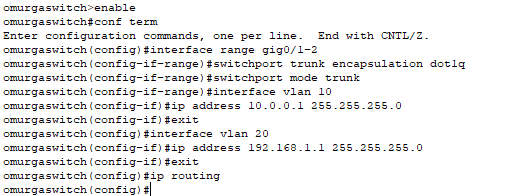
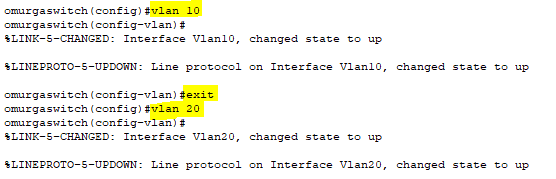
5-) Şimdi 10.0.0.100 ip adresli bilgisayardan 192.168.1.100 ip adresli bilgisayara ping atmayı deneyerek yaptığımız işlemi kontrol edelim. Görselde de gözüktüğü gibi ping atma işlemi başarılı olarak gerçekleşti. Yaptığımız işlemlerden sonra tüm cihazlar birbirleriyle haberleşebiliyor olacaktır.
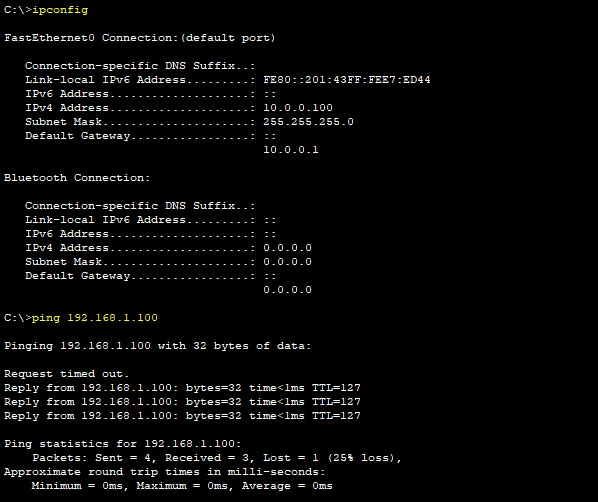
Cisco ile ilgili konularımıza devam edeceğiz. Bizi takip etmeye devam edin.